@[TOC] h5 Vue CND 引入vant 并使用
效果


废话不多说上代码
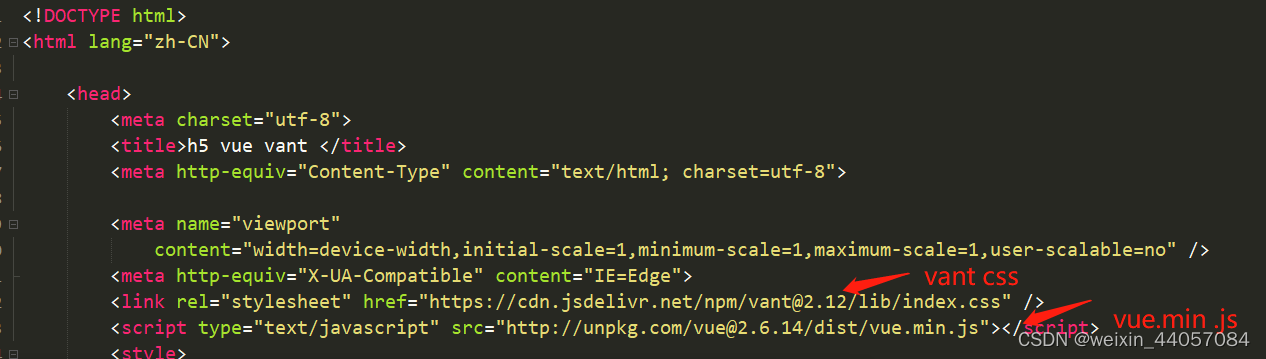



使用


请注意引入对应的vant 版本及JS,否则vant 组件会异常显示
<!DOCTYPE html>
<html lang="zh-CN">
<head>
<meta charset="utf-8">
<title>h5 vue vant </title>
<meta http-equiv="Content-Type" content="text/html; charset=utf-8">
<meta name="viewport"
content="width=device-width,initial-scale=1,minimum-scale=1,maximum-scale=1,user-scalable=no" />
<meta http-equiv="X-UA-Compatible" content="IE=Edge">
<link rel="stylesheet" href="https://cdn.jsdelivr.net/npm/vant@2.12/lib/index.css" />
<script type="text/javascript" src="http://unpkg.com/vue@2.6.14/dist/vue.min.js"></script>
<style>
.van-dropdown-menu {
box-shadow: 0;
}
.van-dropdown-menu__item {
flex: 0 0 auto;
}
</style>
</head>
<body>
<div id="app" class="hide">
<div :style="{paddingTop:statusBarHeight+'px'}" v-cloak>
<div>
<div class="">
<div class="section">
<div class='search_box'>
<div class="top_search">
<div class='btn' id='postMessage'>返回</div>
<div class="btn">
列表
</div>
</div>
</div>
<div class="select">
<van-dropdown-menu active-color='#F87B28'>
<van-dropdown-item @change='chooseDistance' v-model="value1" :options="option1" />
</van-dropdown-menu>
</div>
</div>
</div>
</div>
</div>
</div>
</body>
</html>
<script type="text/javascript" src="https://js.cdn.aliyun.dcloud.net.cn/dev/uni-app/uni.webview.1.5.2.js"></script>
<script src="https://cdn.jsdelivr.net/npm/vant@2.12/lib/vant.min.js"></script>
<script>
let app = new Vue({
el: '#app',
data: {
vant: {},
option1: [{
text: '搜索距离',
value: 0
},
{
text: '5公里',
value: 5
},
{
text: '10公里',
value: 10
},
{
text: '15公里',
value: 15
},
{
text: '20公里',
value: 20
},
],
},
methods: {
chooseDistance(e) {
console.log(e)
},
//线路规划
transportation(lng, lat) {
this.isShow = true
let _this = this
_this.vant.Toast.loading({
duration: 0,
message: '线路规划中...',
forbidClick: true,
});
_this.map.clearOverlays();
let output = ''
let start = new BMapGL.Point(this.centerLng, this.centerLat);
let end = new BMapGL.Point(lng, lat);
var searchComplete = function(results) {
if (transit.getStatus() != BMAP_STATUS_SUCCESS) {
return;
}
var plan = results.getPlan(0);
console.log(plan.getDuration(true))
console.log(plan.getDistance(true))
_this.isShow = false
_this.vant.Toast.clear();
_this.content = '需要' + plan.getDuration(true) + ',全程' + plan.getDistance(true),
this.model = true
this.showLoding = false
}
transit.search(start, end);
},
},
created() {
this.statusBarHeight = this.getQuery('h')
},
mounted() {
this.vant = vant
}
})
</script>





















 5795
5795

 被折叠的 条评论
为什么被折叠?
被折叠的 条评论
为什么被折叠?








